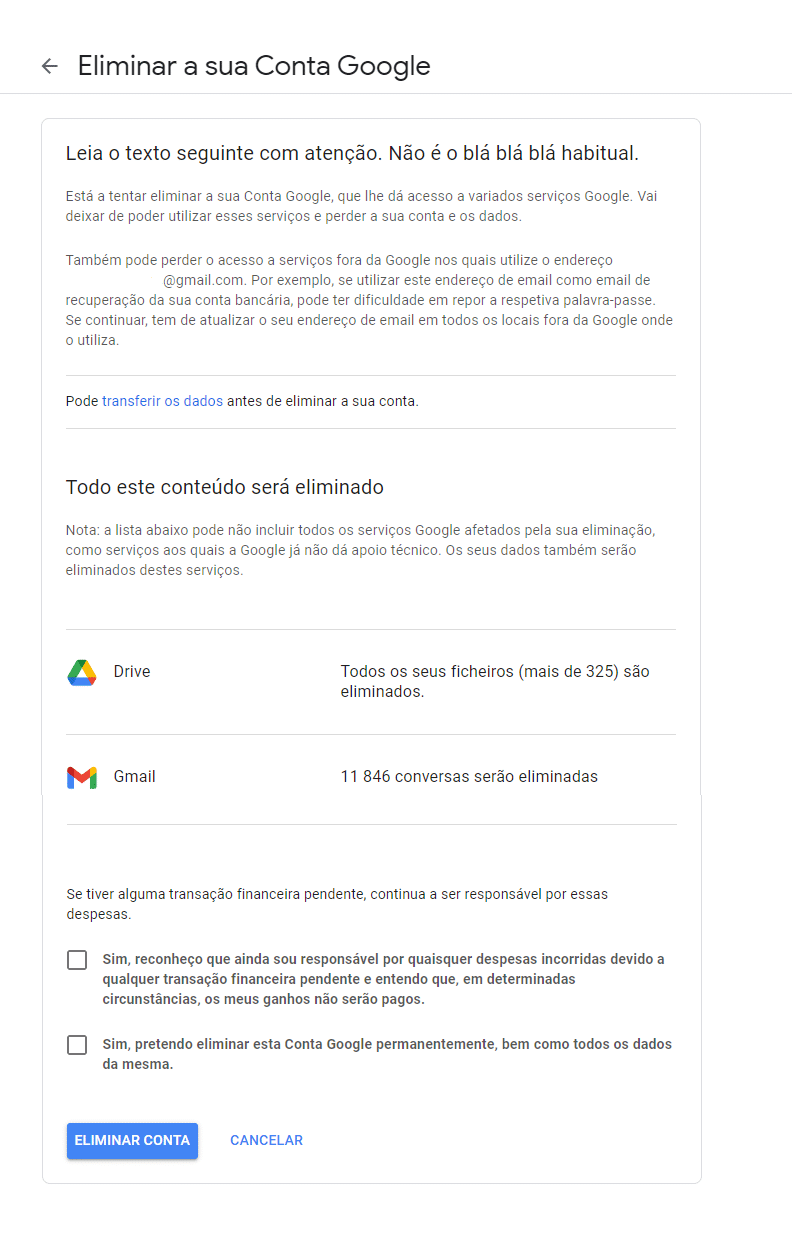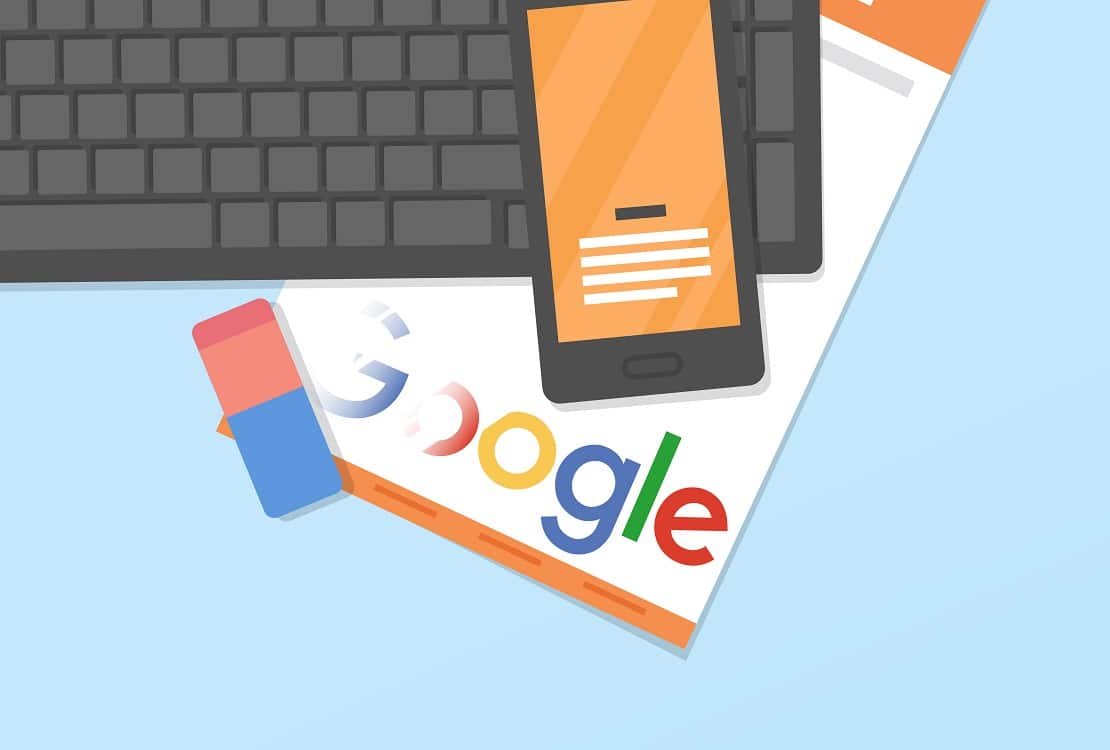«Não há almoços grátis» é uma expressão que não poderia ser mais verdade em relação ao Google. Os serviços que usamos são gratuitos, mas em troca estamos a dar os nossos dados. A maioria das pessoas está consciente deste facto e lida bem com isso, mas se for daquelas pessoas que prefere salvaguardar a sua privacidade, ensinamos-lhe a “desaparecer” e a apagar a informação que tem nos diversos serviços da Google.
Deixar de aparecer nos resultados da pesquisa
Ao pesquisar o seu nome no Google, pode encontrar informações que preferiria que não estivessem online, tais como detalhes de um incidente do passado, um comentário calunioso ou dados pessoais como a sua morada ou número de telefone. Para apagar este conteúdo deve, primeiro, tentar contactar o webmaster do site em que a informação aparece e pedir que a mesma seja retirada. É que, nestes casos, o Google está apenas a fazer a ligação a conteúdos existentes e não é responsável pela publicação dos mesmos; normalmente é mais rápido ir directamente à fonte.
O webmaster pode retirar os dados ou simplesmente colocar uma metatag (noindex) no código HTML para impedir que uma página apareça na Pesquisa Google. Se isto for feito, o conteúdo acabará por desaparecer como parte do processo de actualização regular do motor de busca – no entanto, pode demorar algumas semanas.
Se os dados não desaparecerem, ou se quiser acelerar o processo, vá à ferramenta ‘Remova conteúdo desactualizado da Pesquisa Google’ e clique em ‘Novo pedido’. Coloque o URL da página ou escolha a opção ‘Imagem’, coloque o URL e depois faça ‘Enviar’; em seguida pode consultar na mesma página o estado dos seu(s) pedido(s).
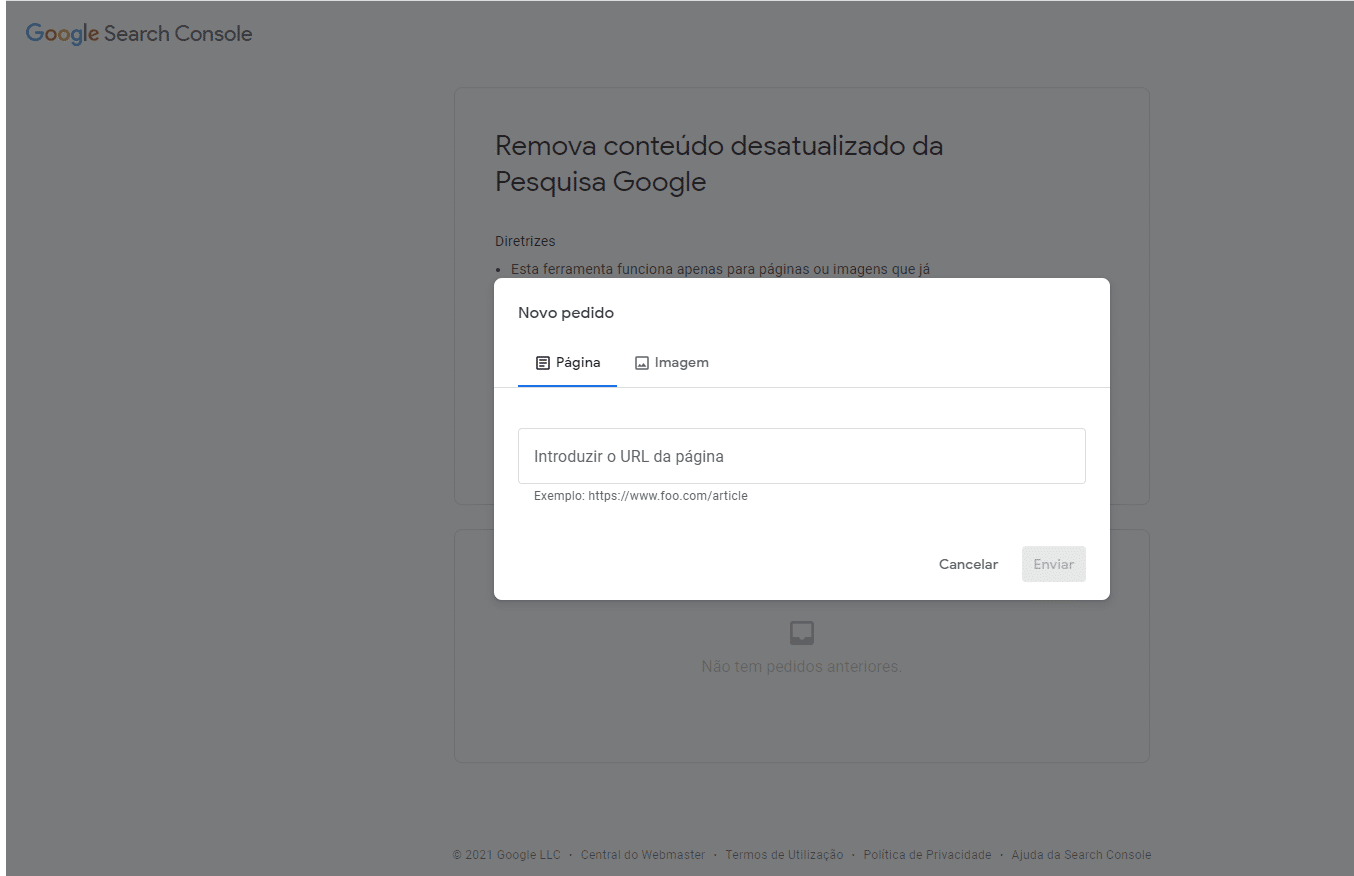
Há casos em que o webmaster simplesmente não responde ou se recusa a retirar o conteúdo: nestes casos, pode pedir directamente à Google que pare de incluir a informação nos resultados da pesquisa. O Google removerá dados pessoais, como financeiros, médicos, de identidade e conteúdo doxxing, ou seja, que expõe os contactos pessoais com intenção de prejudicar, bem como imagens íntimas. Cada uma destas categorias tem o seu formulário, mas pode consultar mais detalhes nesta página de ajuda.
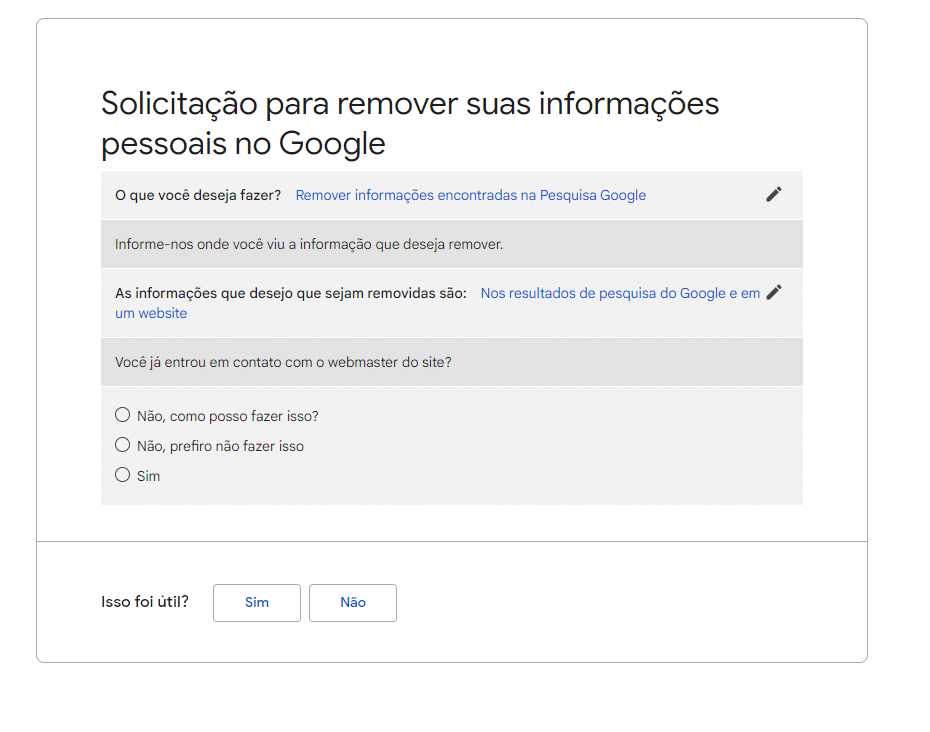
Se o pedido for rejeitado, o Google fornecerá uma breve explicação e permite que volte a tentar fazer o pedido quando tiver informações adicionais a acrescentar.
Remover conteúdos de outras ferramentas da Google
É mais provável que o Google leve a sério o seu pedido de remoção, caso seja feito por razões legais, especialmente se o conteúdo violar uma lei, nomeadamente o RGPD, e estiver alojado num dos serviços da empresa. Entre os motivos que pode usar para pedir a eliminação de conteúdos estão a violação de direitos de autor, difamação, violação de privacidade, phishing, ameaças violentas e material explícito. Para denunciar o conteúdo que pretende remover vá à ferramenta de resolução de problemas legais, escolha o serviço e faça o pedido.
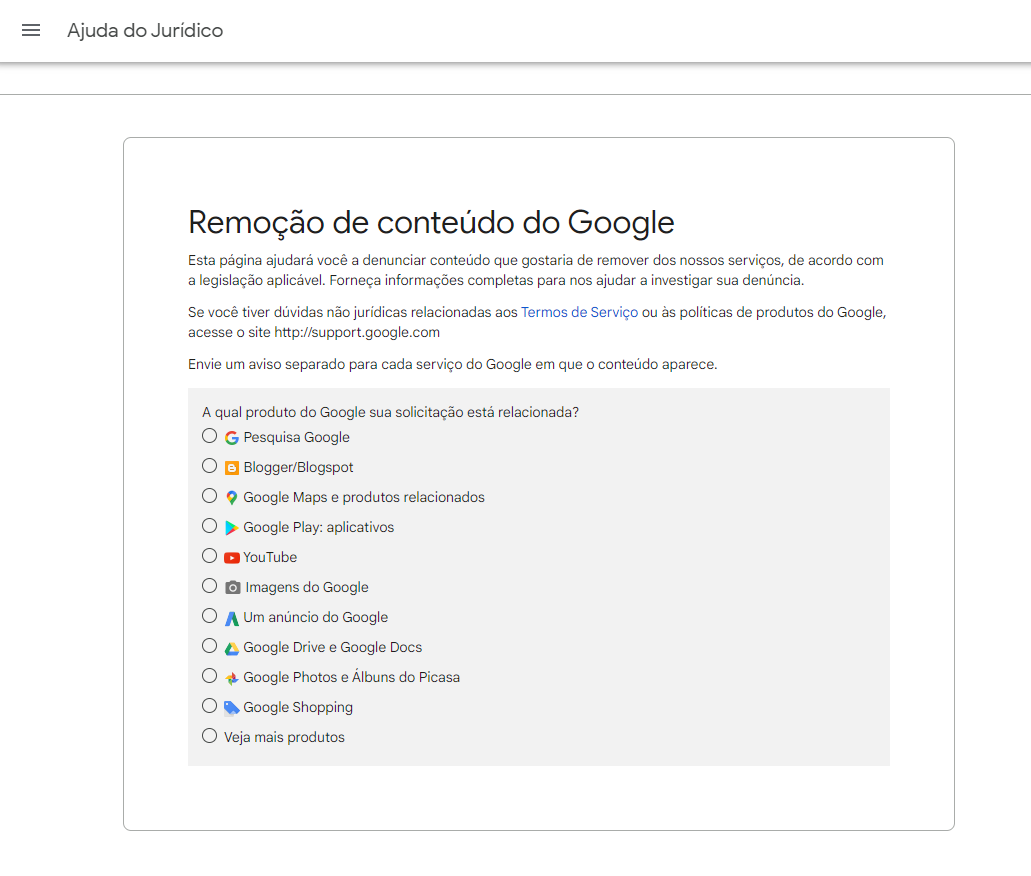
O Google vai indicar que pode enviar uma cópia do seu pedido ao projecto Lumen, que analisa situações legais de remoção de conteúdos Web, mas promete que os seus dados de contacto não serão visíveis.
Esconder o perfil do Facebook dos resultados da pesquisa
O Facebook exige que use o seu nome verdadeiro para fazer o registo e, por isso, qualquer pessoa que faça uma pesquisa encontra o seu perfil e publicações em poucos segundos. Para evitar que isto aconteça, altere as definições de privacidade do Facebook para tornar o perfil menos público.
No seu PC, abra o site da rede social e clique na seta para baixo no canto superior direito. Escolha ‘Definições e privacidade’ > ‘Definições’ > ‘Privacidade’ e aceda à secção ‘A tua atividade’. Nesta área, clique no botão ‘Editar’ que se encontra a lado de ‘Quem pode ver as tuas publicações futuras?’ e altere a configuração de ‘Público’ para ‘Amigos’. Clique também no botão ‘Limitar o público para publicações antigas’ para o activar e, finalmente, na secção ‘Como as pessoas te podem encontrar e contactar’ clique no link ‘Editar’ ao lado de ‘Queres que os motores de busca fora do Facebook apresentem ligações para o teu perfil?’ e retire a selecção. Esta alteração pode demorar alguns dias a ter efeito.
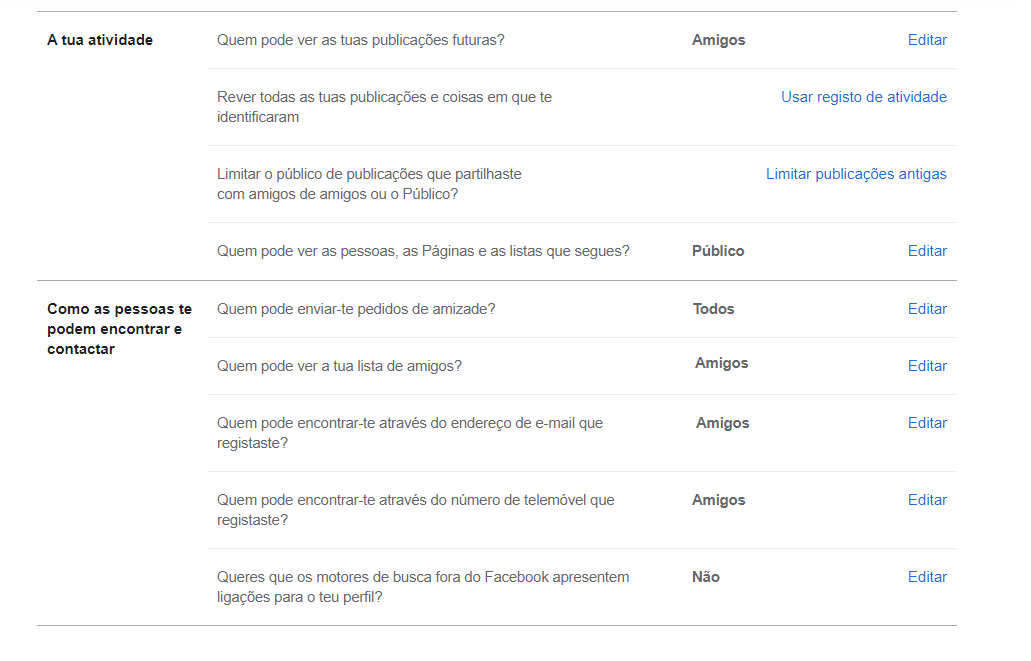
Retirar a sua casa do Google Street View
Quase de certeza que já viu a sua casa no Street View do Google Maps, mas pode não querer que outras pessoas vejam onde vive. Quer queira proteger a sua privacidade ou esteja preocupado com a segurança, pode pedir à Google para desfocar a sua casa. Basta procurar o seu código postal no Google Maps, arrastar o “homem amarelo” para a morada para mudar para o Street View e clicar no minúsculo link ‘Comunicar um problema’ no canto inferior direito. Um efeito de blur será aplicado à sua casa dentro de alguns dias, mas esteja ciente de que isto é permanente e que não pode reverter a situação.
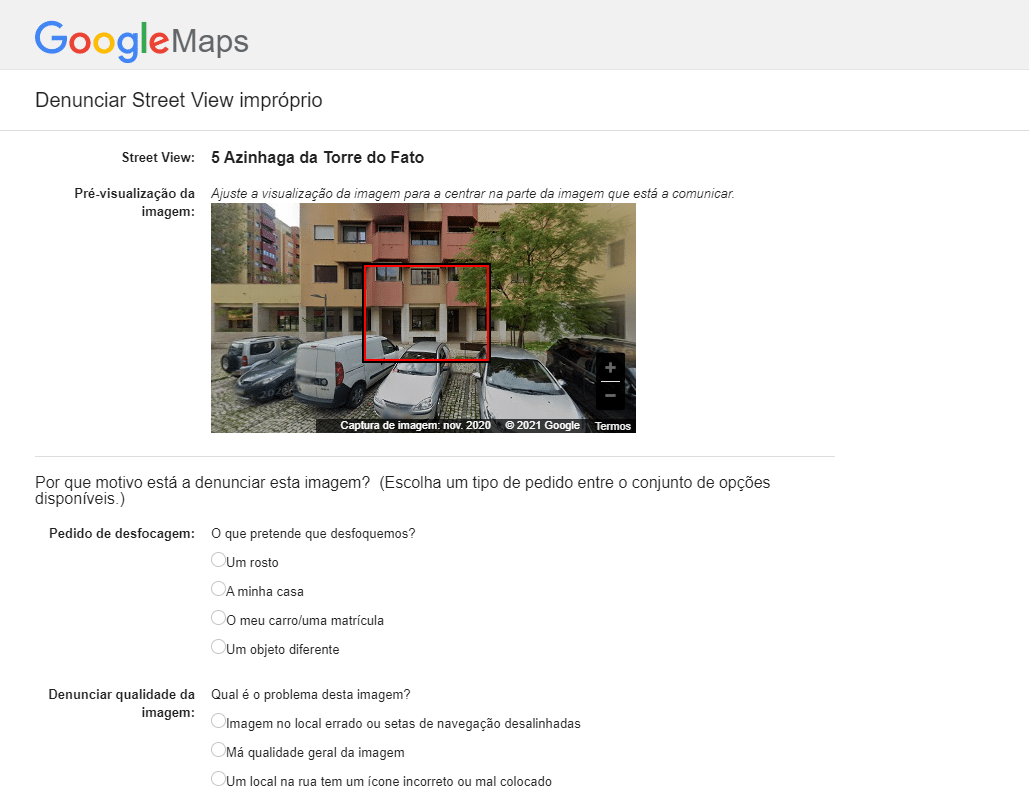
Eliminar os dados de pesquisa e actividade
O Google armazena detalhes de tudo o que procura na Internet em todos os dispositivos em que está logado com a conta Google. Oficialmente, isto é feiro para «melhorar os serviços», mas a verdade é que os dados recolhidos servem para criar um perfil dos seus interesses para efeitos de publicidade.
No entanto, a empresa facilita a revisão e eliminação dos dados através do link myactivity.google.com para que os utilizadores tenham hipótese de se salvaguardar. Abra o site e inicie a sessão, caso tal lhe seja solicitado. Veja os detalhes das suas pesquisas e outras actividades nas ferramentas do Google, incluindo vídeos que viu no YouTube. Clique no botão ‘Eliminar’ que está ao lado de ‘Filtrar por data e produto’ e escolha se quer limpar a actividade da última hora, dia, sempre ou de um determinado intervalo.
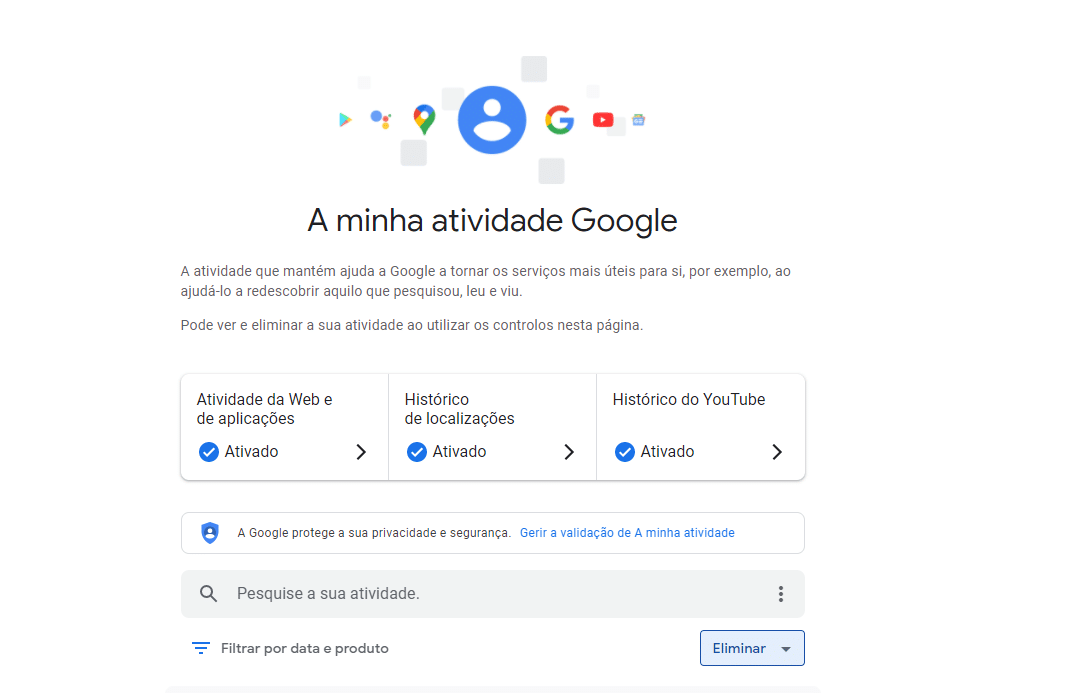
Também pode dizer ao Google para apagar automaticamente os dados da sua actividade após um determinado período de tempo. Clique em ‘Atividade da Web e de aplicações’ para abrir a página ‘Controlos de atividade’ e escolha ‘Eliminação automática’. Nessa opção, clique no menu dropdown para escolher quanto tempo quer que o Google armazene os seus dados: 3, 18 ou 36 meses. Clique em ‘Seguinte’ para activar esta funcionalidade.
Se preferir que o Google não armazene os seus dados de pesquisa e actividade, volte à página ‘Controlos de atividade’ e desligue a opção ‘Atividade da Web e de apps’.
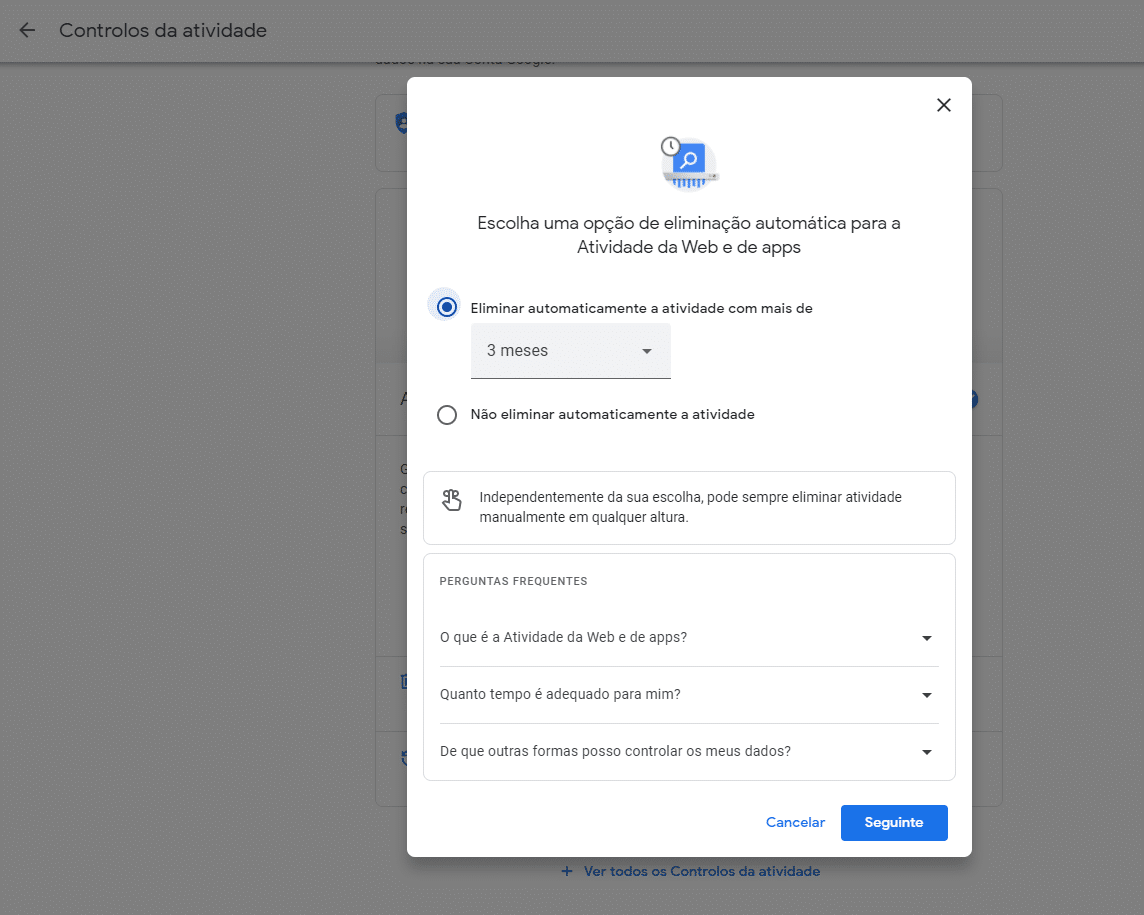
Limpar o histórico de visualização do YouTube
Ao clicar no link ‘Histórico’ no menu esquerdo do YouTube, é provável que fique surpreendido com o número e variedade de vídeos que viu ao longo das últimas semanas, meses e anos. Para limpar esta actividade, tanto para proteger a sua privacidade como para parar com as recomendações do YouTube, clique no botão ‘Limpar todo o histórico de visualizações’; também pode apagar os vídeos individualmente através do ‘X’ presente em cada um.
Se quiser, pode impedir o YouTube de armazenar o que vai ver no futuro; para isso clique em ‘Colocar o histórico de visualizações em pausa’. Além disso, é possível apagar também os dados da pesquisa em ‘Histórico de visualizações e pesquisa’, ao clicar no link será direccionado para a página ‘A minha atividade’. Nessa área, consegue ainda, tal como fez no passo anterior, accionar a ‘Eliminação automática’.
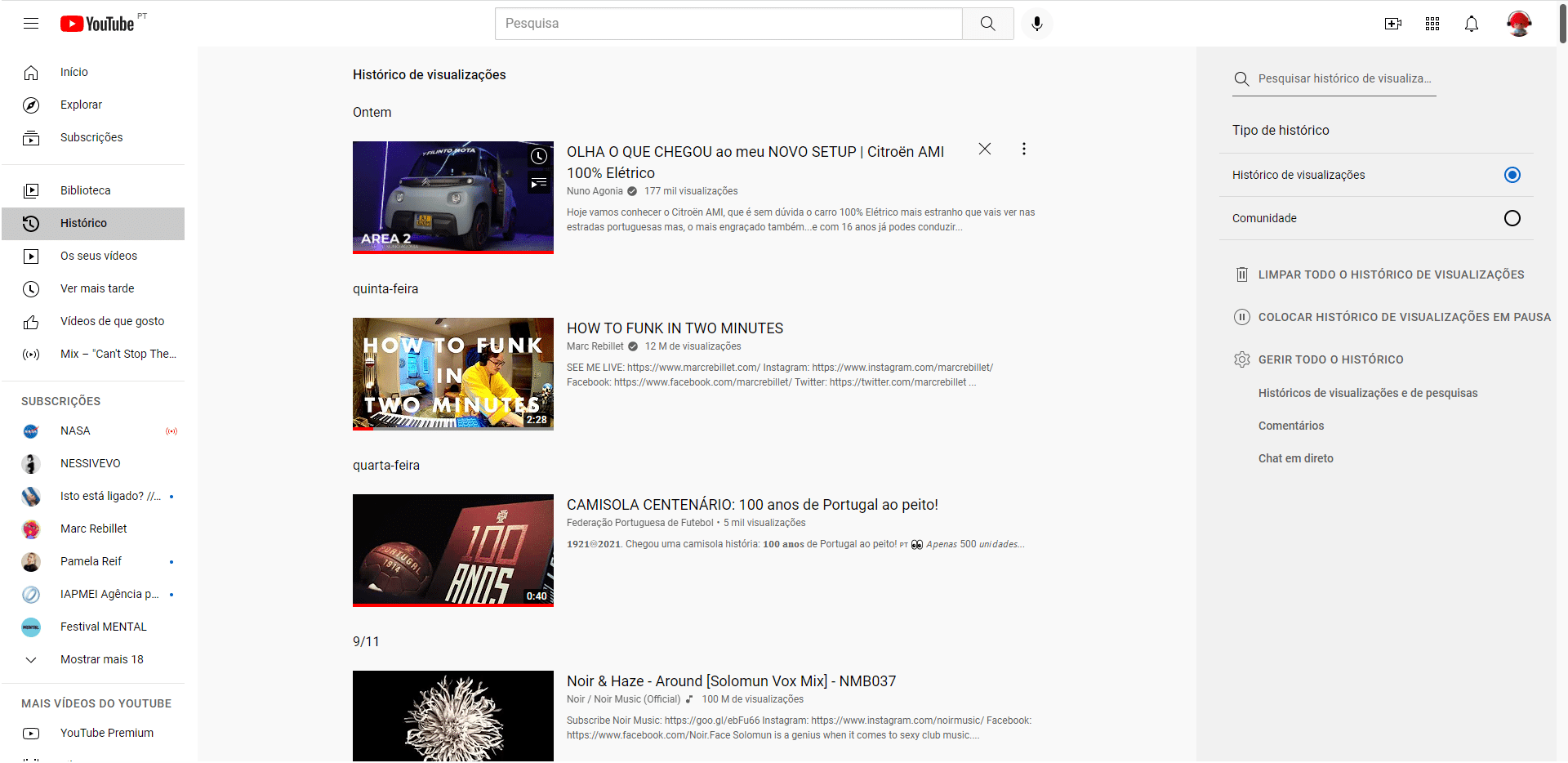
Apagar o histórico de localização do Google Maps
O Google rastreia as suas deslocações, mesmo quando não está a utilizar um dos seus serviços – basta que ande com o smartphone ou tablet e tenha a funcionalidade ‘Histórico de Localizações’ activa. Pode visualizar estes dados na app Maps e a através do browser do seu PC em google.pt/maps. Clique no botão do menu (três linhas) no canto superior esquerdo e seleccione ‘A sua linha cronológica’. Esta opção mostra um mapa de todos os locais onde esteve enquanto a opção ’Histórico de Localizações’ esteve activa.
Pode navegar nesta informação utilizando a ‘Linha cronológica’ no canto superior esquerdo do mapa: basta seleccionar uma data para ver os locais onde foi nesse dia e os percursos que fez. Estes dados podem ser um pouco assustadores: se quiser pode desligar a possibilidade de o Google o seguir: clique no ícone da engrenagem no canto inferior direito do mapa; seleccione ‘Apagar todo o Histórico de Localizações’. Depois de fazer isto, recebe um aviso de que a informação será apagada, deixando de estar visível para o Google e para si. Em alternativa, escolha ‘Apagar automaticamente o Histórico de Localizações’ no menu da engrenagem; pode escolher entre 3, 18 e 36 meses.
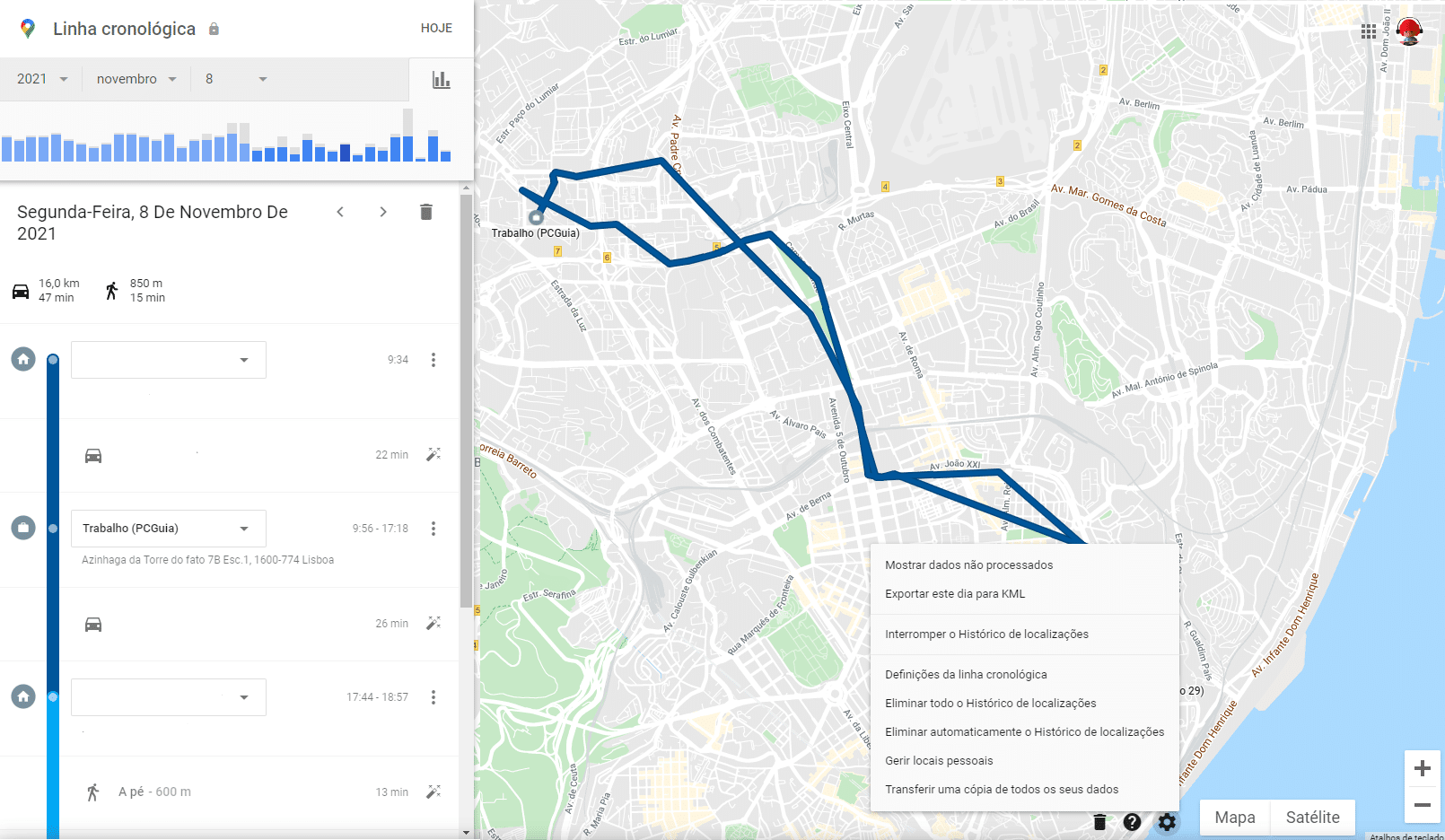
Para o Google parar de armazenar os dados de localização, clique no ícone da engrenagem e escolha ‘Interromper o Histórico de Localizações’. Isto abre a página ‘Controlos de Atividade’ da conta Google onde poderá colocar em pausa a funcionalidade.
Apagar as palavras-passe guardadas no Google
O Chrome guarda as suas passwords para que possa entrar nos websites mais rapidamente, mas estes detalhes são também guardados no ‘Gestor de palavras-passe’ do Google; nesta página poderá ver todas as palavras-passe listadas.
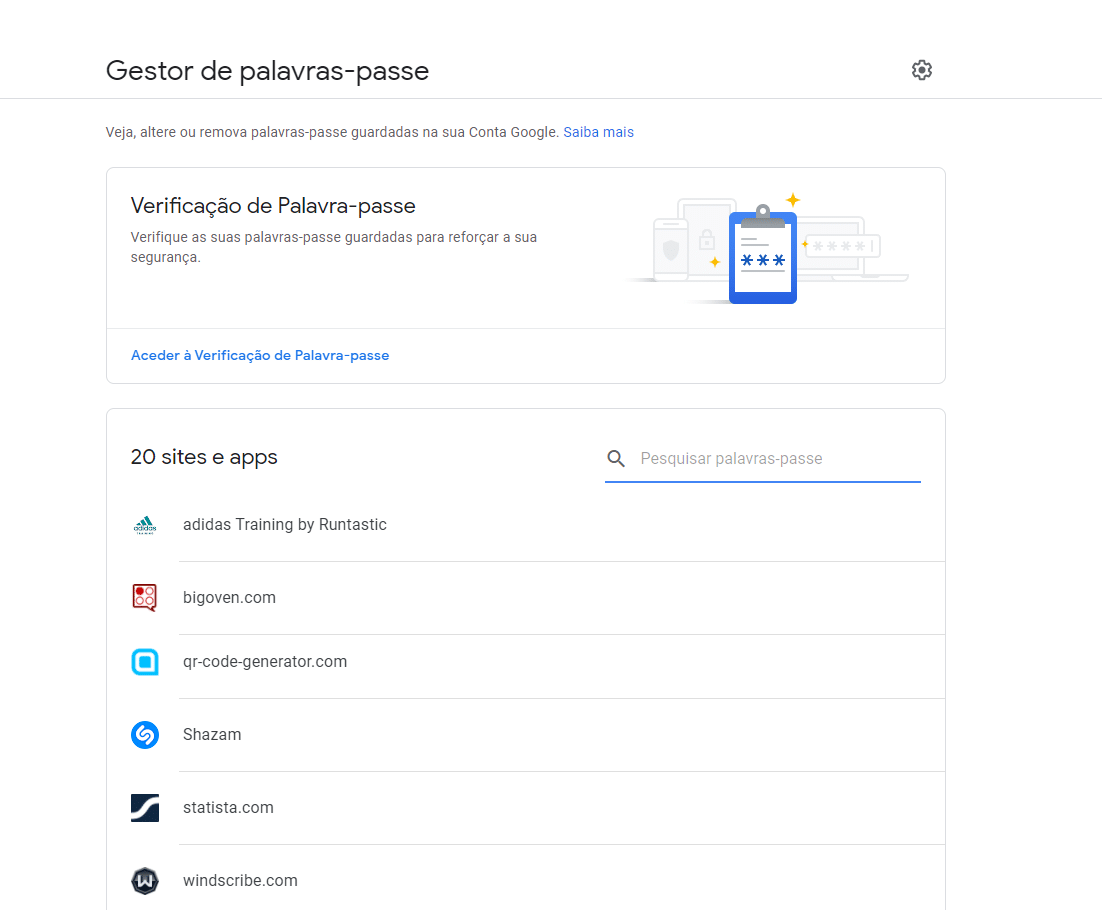
Pode apagar as palavras-passe individualmente clicando no nome do site e escolhendo a opção ‘Eliminar’, mas este é um processo moroso, se tiver muitas passwords. Um método mais fácil é visitar a página Chrome Sync e clicar no botão ‘Limpar Dados’. O problema é que é também apagará os marcadores sincronizados e outros dados, por isso certifique-se de que importou tudo aquilo de que precisa para o outro navegador, antes de prosseguir.
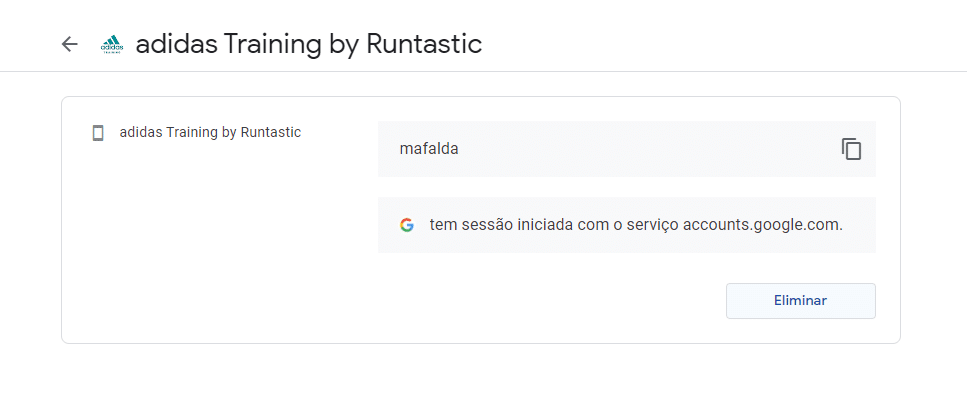
Usar o Google sem uma conta Gmail
É um erro habitual pensar que é preciso ter uma conta Gmail para utilizar os produtos e serviços da Google. Embora esta seja, certamente, a preferência da empresa, é possível apagá-la e utilizar um endereço de e-mail de outro fornecedor.
Visite a página do Painel de Controlo do Google e seleccione ‘Eliminar um serviço’ > ‘Eliminar um serviço Google’. Inicie a sessão na sua conta com o endereço Gmail actual, clique no ícone do caixote do lixo ao lado do Gmail. Se quiser, antes de apagar a conta, pode descarregar os seus e-mails e outros dados do Gmail primeiro usando a opção ‘Transferir os dados’.
No entanto, tenha em atenção que não poderá utilizar alguns serviços Google sem uma conta Gmail, tal como a Google Play Store no seu telefone Android, por isso apague a conta apenas se tiver a certeza do que quer fazer.
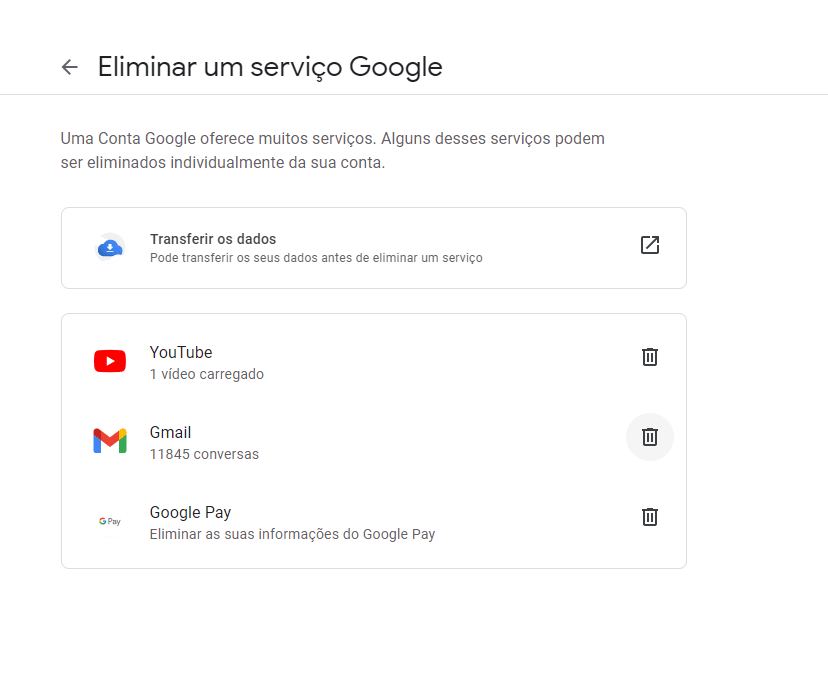
Apagar de vez a conta Google
Eliminar a conta Google é a forma mais eficaz de se libertar das “garras” da empresa, mas é também o último recurso. Pode recuperar uma quantidade significativa de privacidade online, mas também perderá todos os dados do Chrome, as imagens armazenadas no Google Fotos, as mensagens do Gmail, os vídeos do YouTube, os contactos guardados, as aplicações Android e muito mais. Esta não é uma decisão que dever ser tomada de ânimo leve – se quiser mesmo fazê-lo, deve fazer cópias de segurança de qualquer conteúdo que queira guardar.
Se tiver a certeza de que quer abandonar completamente o Google, dirija-se ao ‘Painel de Controlo do Google’ (ver passo anterior), clique em ‘Eliminar um serviço’ > ‘Eliminar a sua conta Google’. Inicie a sessão, reveja todo o conteúdo que será perdido e marque as caixas de confirmação no fundo da página. Finalmente, clique em ‘Eliminar conta’.
De acordo com o RGPD, o Google deve apagar os seus dados no prazo de trinta dias, mas se tiver uma mudança súbita de opinião, pode recuperar a sua conta dentro desse período de tempo, através da página de Recuperação de Conta. Nessa altura, poderá ter de responder a algumas questões de segurança e introduzir o endereço de correio electrónico que estava ligado à sua conta Google e a mesma será restaurada.